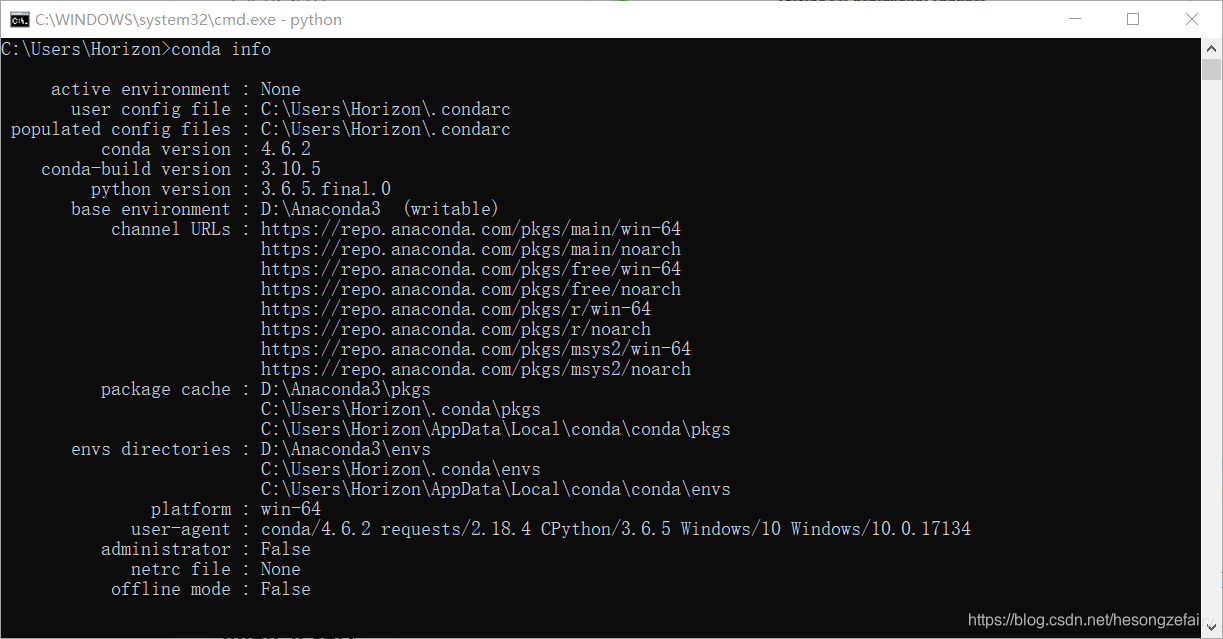之前在学校一直用的Ubuntu来配置深度学习环境,这次尝试了一下在windows下用Anaconda来配置。
笔记本型号是惠普暗影精灵3,显卡1050TI,没有提前安装python、CUDA、CUDNN等,所有的库全部由Anaconda来安装,笔者比较强迫症,不喜欢在电脑上装得乱七八糟,用Anaconda管理是真滴舒服。
一.Anaconda安装
这一步网上已经有很多教程,下载Anaconda最好去清华镜像源下载,官网下载的速度太慢,注意要下载对应版本。
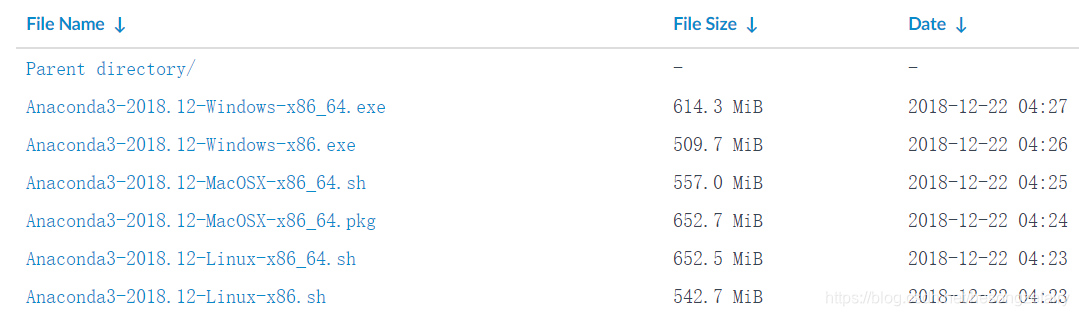
如windows64位系统下载Anaconda3-2018.12-Windows-x86_64.exe
后面安装过程基本就是跟着安装界面一步一步next,路径尽量保证不要包含中文,有一点能说的就是在下面这个界面

如果没有预先安装python那么第二个必须打勾,第一个是询问是否将Anaconda的路径加到PATH环境变量中,这里虽然系统不推荐(not recommended),给出的理由是会影响之前安装的软件,这里笔者之前是打勾了,刚开始的几天没出问题,但是后面突然某一天电脑不能正常开机了,所以经过验证还是推荐不打勾,不加环境变量也可以运行程序。(这里勾选添加环境变量后出现的问题会在下一篇博客详细描述)
安装完成之后可以打开cmd,输入 conda info 或者 python有输出证明安装过程没有问题。
二.环境配置
打开Anaconda Navigator进入环境配置的界面
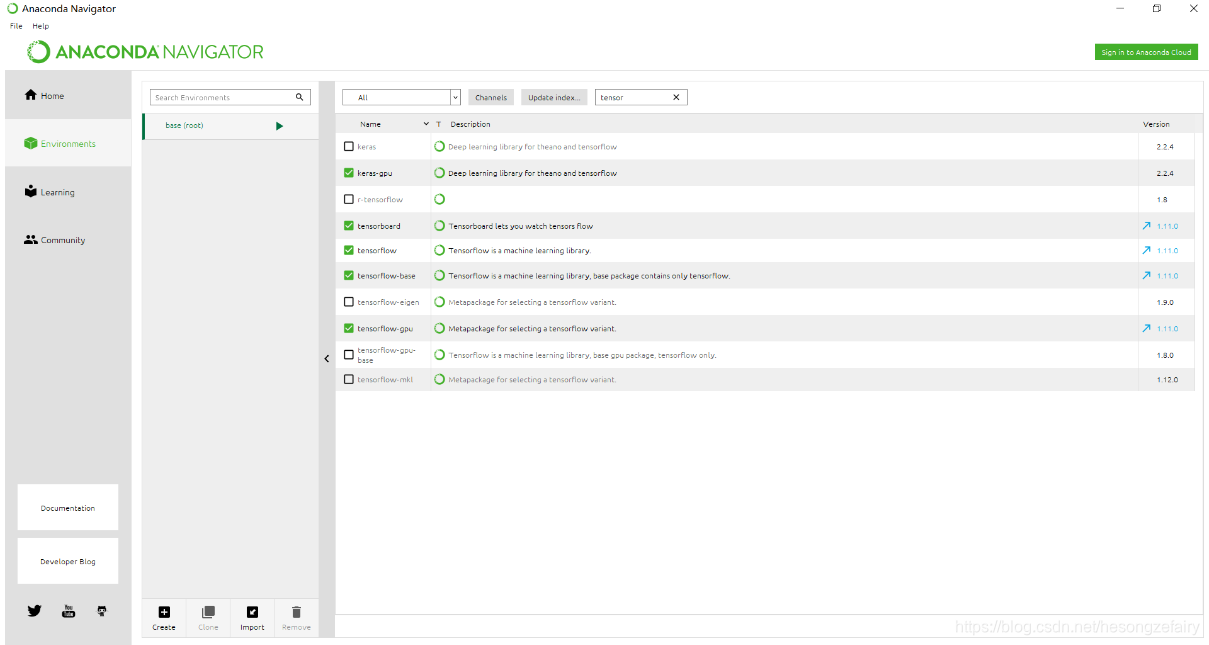
Anaconda方便之处就在这里,可以创建各种独立的工作区间,每一个区间都可以配置不同的环境,这里笔者使用的是Keras的GPU版,应该下载的是keras-gpu,直接勾选keras-gpu下载后,anaconda会自动的将所有需要的依赖加入下载选项,例如这里没有预先安装tensorflow的gpu版,但是安装keras-gpu时tensorflow-gpu会同样进入安装队列并且其他依赖需要降版本的anaconda会一并处理,着实方便!下载的时候如果没有更换为国内镜像源可能会出错,但是笔者根据网上的一些方法更换下载源之后反而变得不能下载,暂时没有找出原因,于是挂了VPN用的Anaconda默认下载源成功下载并安装。
三.运行程序
环境配置好后,笔者运行了一个CNN的手写数字识别代码来测试,用的是jupyter notebook(真香)。
测试结果如下:
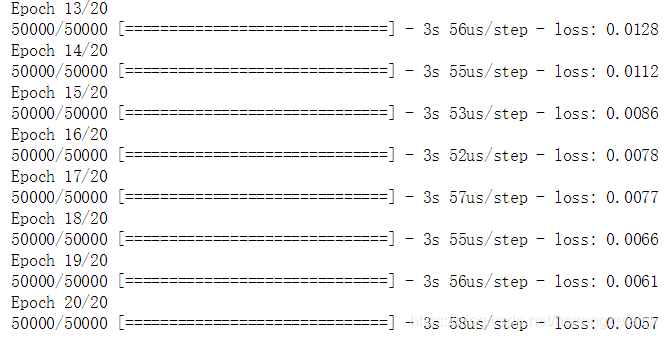
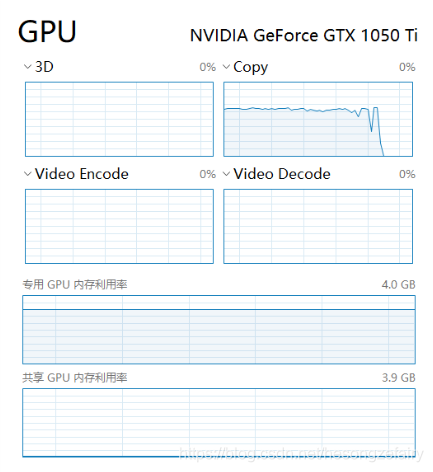
可以看到一个epoch需要3秒,并且GPU占用率很高(风扇呼呼的转),记得最开始用CPU训练的时候大概是三十多秒一个epoch,CPU和GPU在训练时间上的差距真的挺大的。
到这里一个基本的使用GPU训练的深度学习环境就配置好了,希望对大家能有一点帮助。